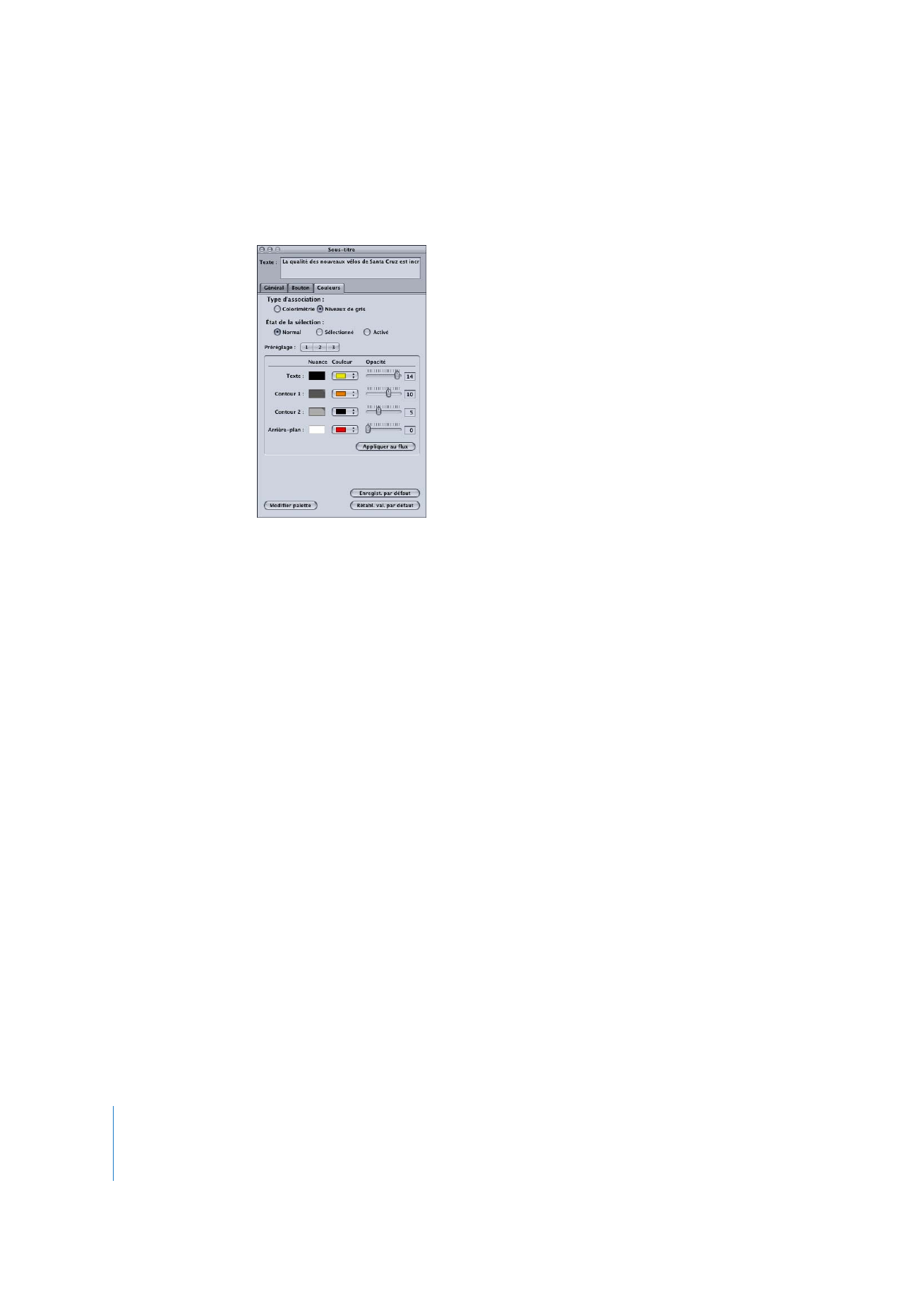
Onglet Couleurs de l’inspecteur de sous-titre
L’onglet Couleurs de l’inspecteur de sous-titre est très similaire à l’onglet Couleurs
de l’inspecteur de menu.
•
Type d’association : sélectionnez les couleurs utilisées pour créer le graphique
d’incrustation. La colorimétrie utilise le noir, le rouge, le bleu et le blanc. Le niveau
de gris utilise le noir, le gris foncé, le gris clair et le blanc. Ce réglage s’applique
uniquement aux fichiers graphiques importés
•
État de la sélection : à moins d’avoir configuré ce plan de sous-titre pour créer des
boutons dans la vidéo, vous n’avez accès qu’au réglage Normal. Lorsque ce plan est
configuré pour la création de boutons dans la vidéo, vous pouvez sélectionner l’état
du bouton que vous souhaitez configurer et opter pour l’affichage des couleurs et
transparences de cet état.
•
Préréglage : cette option est active uniquement si vous avez configuré ce plan de
sous-titre pour que des boutons soient créés dans la vidéo. Sélectionnez l’association
de couleurs (1, 2, ou 3) à configurer. Tous les nouveaux boutons utilisent le réglage 1.
Pour plus d’informations, consultez la section “
Préréglages d’association de couleurs
”
à la page 257.
Remarque : ces réglages s’appliquent uniquement aux états de boutons sélectionnés
et activés. Le réglage normal de l’association de couleurs s’applique à l’ensemble
du graphique d’incrustation, sauf si une zone active d’un bouton est sélectionnée
ou activée.
•
Nuance : affiche les couleurs du fichier d’incrustation, telles qu’elles ont été
sélectionnées à l’aide de l’option Type d’association. Les noms situés à gauche des
couleurs (Texte, Contour 1, Contour 2 et Arrière plan) indiquent les réglages qui
s’appliquent au texte de sous-titre saisi dans DVD Studio Pro.
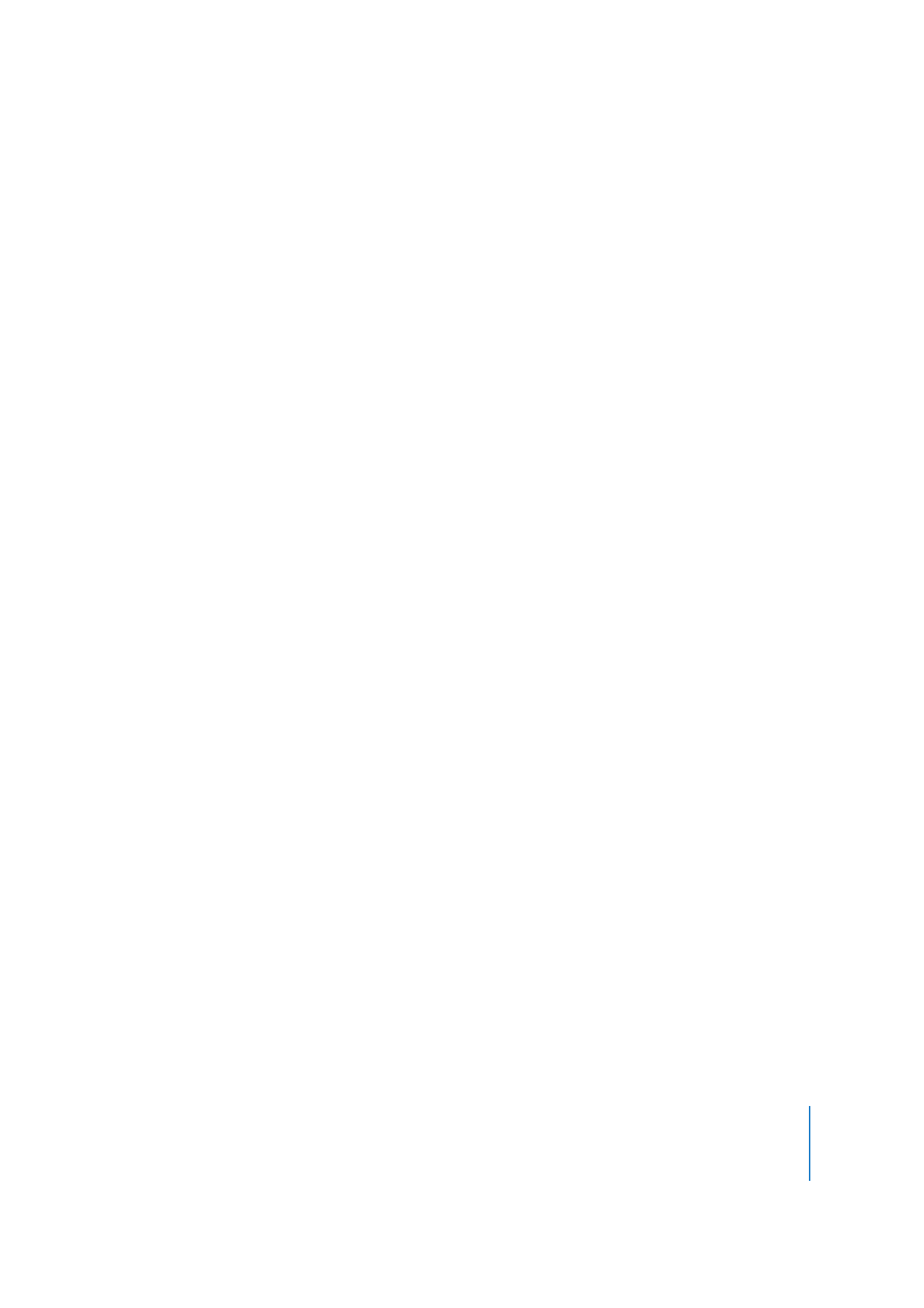
Chapitre 13
Création de sous-titres
483
•
Couleur : sélectionne la couleur pour chacune des quatre couleurs d’incrustation dans
la palette de couleurs active. Si ce sous-titre est configuré pour créer des boutons
dans la vidéo, vous devez effectuer cette opération pour les trois états du bouton.
•
Opacité : définit la transparence pour chaque couleur de surbrillance. Vous pouvez
utiliser la réglette ou saisir une valeur comprise entre 0 (complètement transparent)
et 15 (complètement opaque).
•
Appliquer au flux : cliquez sur cette option pour appliquer les réglages de couleur et
d’opacité à tous les plans de sous-titre de ce flux.
•
Enregist. par défaut : cliquez sur cette option pour enregistrer cette configuration
d’association de couleurs comme valeur par défaut à utiliser pour tous les nouveaux
sous-titres créés.
Remarque : cette palette n’est pas la même que celle utilisée par l’éditeur de menu.
•
Rétab. val. par défaut : cliquez sur cette option pour remplacer les réglages existants
par ceux de l’association de couleurs de sous-titre configurés par défaut.
•
Modifier palette : cliquez sur cette option pour afficher la zone de dialogue de la
palette de couleurs, qui vous permet de modifier les couleurs de la palette. Pour plus
d’informations, consultez la section “
Palette d’association de couleurs
” à la page 255.